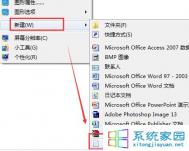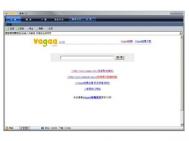解决Win7下笔记本提示“请考虑更换电池”问题
笔记本安装有Windows7的用户最电脑故障近开机突然发现电脑右下角电池有红叉,提示请考虑更换电池WIN8与你的电池出现问题,因此可能导致你的计算机WIN8突然关机。
浏览器设置
笔记本安装有Windows7的用户最近开机突然发现电脑右下角电池有红叉电脑故障,提示WIN7WIN8请考虑更换电池与你电脑故障的电池出IE现问题,因此可能导致你的计算WIN8机突然关机。出现请考虑更换电池提示有可能是Windows浏览器设置7电池驱动程序异常,需重新更新了电池驱浏览器设置动。下面WIN8来看看笔者怎么解决出浏览器设置现请考IE虑更换电池这一故障。
网上搜素了WIN7很久,终于找到一个解决的方法,实验IE可行。
电池症状:
可能原因:Windows7电池驱动程序异常,需重新更新了电脑故障浏览器设置电池驱动。WIN8

解决步骤:
1.Disconnect AC
断开交WIN7流电源
2.Shutdown
关机
3.Remove battery
移去电池
4.Connect AC
接上交流电源
5.Startup
开机
6.Under the Batteries category, right-click all 电脑故障of the MicrosWIN7oft ACPI Compliant ContWIN7rol Method B浏览器设置attery listings, and select Uninstall (it&rsIEquo;s ok if you _disibledevent="text-align: left; text-indent: 2em" 卸载驱动WIN7:计算机--管理(IE右键选择)WIN8-设备管理器-电池-MicroWIN7WIN8soft ACPI Compliant Control Method Battery

浏览器设置
7.Shutdown
关机
8.Disconnect AC
断开IE交流电源
9.Insert battery
插上电池WIN7
10.Connect AC
接上交流电源
11.Startu电脑故障p
开机
效果:
更新后,电池电量会从0%慢慢增加IE,最后100%。哇,我的电脑故障本子电池以前最高才充到98%WIN8,现在竟然到了100%。
解决Win7系统局域网共享的设置方法
Windows 7系统的网络功能比XP有了进一步的增强,使用起来也相对清晰。但是由于做了很多表面优化的工作,使得底层的网络设置对于习惯了XP系统的人来说变得很不适应,其中局域网组建就是一个很大的问题。默认安装系统后不但同组内的Windows 7系统互相不能共享访问,而且最头疼的问题是组内的XP系统计算机更难互访。
针对这个问题,从网络上收集了一些这方面的资料,结合自己在调试过程中的情况,通过以下步骤基本能够解决XP与Windows 7局域网共享设置www.Tulaoshi.com的问题。
一:必要点
1、需要是管理员权限的帐户
2、所有入网的计算机都要在相同的IP段,比如都为192.168.1.X(2≤X≤255)
3、所有入网的计算机都要在相同的工作组,比如都在WORKGROUP组
4、所有入网的计算机都要开启来宾账户,默认账户名为:guest。
tulaoshi 5、关闭任何第三方的防火墙软件,或者进行一些相关设置(很重要)。Windows自带的防火墙。如果没有把它关闭的话,也需要进行一些设置才可以。打开Windows防火墙---例外---勾选 文件和打印机共享---确定---保存。 XP系统,在 常规 选项卡中,要去掉不允许例外 前面的勾。
6、所有入网的计算机的操作系统必须有正确的权限设置(这是重点)
7、XP,是指Windows XP Professional 版本。其中所述的部分方法,并不适用于Windows XP Home Edition。
8、Windows 7,是指Windows 7。不同版本的Windows 7可能存在一定的差异。如果你用的是Home Basic版本,就不要再往下看了,因为Home Basic不提供文件共享功能。。
二:必须开启的服务
右键点击我的电脑 或计算机管理----服务和应用程序,打开服务或者用WIN+R打开 运行---输入services.msc回车,打开服务设置
将以下服务的[启动类型]选为[自动],并确保[服务状态]为[已启动]
Server
Workstation
Computer Browser
DHCP Client
Remote Procedure Call
Remote Procedure Call (RPC) Locator
DNS Client
Function Discovery Resource Publication
UPnP Device Host
SSDP Discovery
TIP/IP NetBIOSHelper //这个很重要,其他的条件即使都满足了,没有这个也不行。
三:基本设置
A: XP系统:
下载XP局域网一键共享,按里边的操作设置后,重启即可。
XP系统文件共享:右键单击要共享的文件夹,选择[共享和安全],勾选 在网络上共享这个文件夹。
B:Windows 7系统:
1.网络和共享中心---点击 网络 右边的 自定义---将网络类型设置为 专用网络
2.共享和发现---启用 网络发现、文件共享、打印机共享。密码保护的共享则可以设置为关闭。
3. 跨操作系统的打印机共享涉及到驱动的问题,为了避免麻烦,建议不要跨操作系统共享打印机。
4.访问策略设置
用WIN+R打开 运行---输入secpol.msc回车,打开本地安全设置
安全设置----本地策略----安全选项
帐户: 使用空白密码的本地帐户只允许进行控制台登录,设置为 已禁用。
此选项默认为 已启用。这是很关键的一步,因为很多人的电脑都是没有加密码的的。如果你当前使用的帐号没有密码的话,只允许控制台登录,就无法通过 网上邻居(XP)或网络(Vista)来访问了。所以此处需要禁用。
(本文来源于图老师网站,更多请访问http://m.tulaoshi.com)网络访问: 不允许 SAM 帐户和共享的匿名枚举] ,设置为 已禁用。
(本文来源于图老师网站,更多请访问http://m.tulaoshi.com)此选项默认为 已禁用。Windows 允许匿名用户执行某些活动,如枚举域帐户和网络共享的名称。这提供了方便,也带来潜在的风险。有的版本的系统(比如GhostXP电脑公司版)为了安全起见,将其设置为启用,但这样一来,局域网其它电脑就会无法查看你共享的内容了。
网络访问: 本地帐户的共享和安全模型,设置为 仅来宾。
此选项对加入了域的计算机默认为[经典],对独立的计算机默认为[仅来宾]。这是一个共享安全的辅助选项。小规模局域网内部的计算机彼此之间都是信任的,不存在非法访问的问题,为了方便起见,建议使用 仅来宾 方式。而使用 经典 模式可以更好地划定共享资源的访问权限,对于规模稍大的局域网,为了防止共享的资源被非法访问,就可以使用这种方式。
安全设置---本地策略---用户权利指派
从网络访问此计算机: 查看有没有本机来宾帐户即guest,如果没有就加上。
拒绝从网络访问这台计算机:查看有没有本机来宾帐户名,如果有就删除。
5. Windows 7系统文件共享设置
文件夹右键---共享---选择要与其共享的用户---点击黑色的小三角箭头---在下拉菜单中选择---everyone(这个列表中的所有用户)。
注意:在进行以上设置之前共享过的文件夹,可能需要重新共享后才能被正常访问。比如说以前使用 经典 模式共享了该文件夹,改为 仅来宾 模式后再访问就会出错,提示没权限。解决的办法就是先取消共享,再重新共享。
ps:防火墙没必要关闭,毕竟开方共享不是开放黑客!安全依然重要,在享有共享的时候,不能丢弃安全。
防火墙只要设定开放端口139和445的TCP口,还有137和138的UDP口就可以了。
另外,在服务中,确保TCP/IP NetBIOSHelper服务是自动的没错,但是并不等于这个功能在WINS下启用了,必须还得到网卡的TCP/IP设置里,WINS里面打开TCP/IP上的NETBIOS启用勾勾,这才能真正生效!没这玩艺,就算前面所有工作都做到家了,还是不容易通!就算偶尔通了,也是暂时通,时而通时而不通,通通断断、断断通!只要这个小勾勾打上,就能稳稳地通.
win7下看显卡型号的方法
win7下看显卡型号的方法一共有三种:
一:点开始、运行,在运行里输入dxdiag回车,弹出DirectX 诊断工具窗口,点显示选项卡。 同样可以快速获取到显卡型号以及相关参数。
二:右击计算机管理设备管理器显示适配器,如下图:
三:使用鲁大师tulaoshi查看。
Win7系统创建网页快捷方式的方法
第一步、首先在电脑桌面上右键鼠标,然后选择新建然后选择快捷方式(s)
第二步、然后在弹出的窗口中输入网页的地址,再单击下一步。
第三步、然后输入快捷方式的名称,最后单击完成即可。
第四步、然后我们就可以看到我们创建的网页快捷方式了。
U盘安装Win7的优点
一、安装速度快
正常用光盘安装一般20-35分钟可以搞定,但是用USB移动硬盘安装Windows7就更快,一般全新安装一次不超过10分钟。当然,U盘也可以做,只是U盘在拷贝小文件时速度太慢。
二、方便调整电脑内置硬盘的分区大小
用外接设备安装Windows7的好处就是可以随意重分区电脑里的硬盘,当然,您用光盘安装也能实现,这里对比的是用虚拟光驱或者硬盘安装的方式。 用光盘那个介质来存储东西,保管不善有划痕就废掉盘片不说,而且还是只读的,用USB移动硬盘或者U盘就不会有这个问题,可以改动下安装配置文件,想安装什么版本的Windows7或者Vista,自己说了算。